Замечание. Фильтры сохраняются автоматически при сохранении таблицы или формы
 Фильтры сохраняются автоматически при сохранении таблицы или формы. Таким образом, при повторном открытии таблицы или формы можно снова применить сохраненный фильтр.
Фильтры сохраняются автоматически при сохранении таблицы или формы. Таким образом, при повторном открытии таблицы или формы можно снова применить сохраненный фильтр.
Совет
 Фильтр позволяет отбирать записи, не содержащие выбранного значения. Для этого необходимо выбрать значение, нажать правую кнопку мыши и выполнить команду Исключить выделенное(Filter Excluding Selection).
Фильтр позволяет отбирать записи, не содержащие выбранного значения. Для этого необходимо выбрать значение, нажать правую кнопку мыши и выполнить команду Исключить выделенное(Filter Excluding Selection).
На рис. 2.59 показан результирующий набор, полученный применением фильтра по выделенному к таблице "Заказы" (Orders) демонстрационной базы данных "Борей" (Northwind). Чтобы получить такой результат:
1. Откройте таблицу "Заказы" в режиме Таблицы.
2. Выделите в столбце "Клиент" какое-нибудь значение, например Ernst Handel.
3. Нажмите кнопку Фильтр по выделенному(Filter by Selection) на панели инструментов.
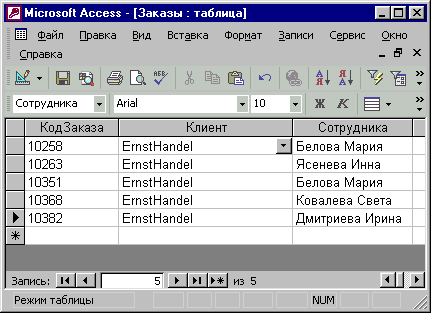
Рис. 2.59. Результирующий набор записей после применения фильтра по выделенному
Чтобы отменить фильтр, необходимо нажать на кнопку Удалить фильтр(Remove Filter) на панели инструментов Режим таблицы(Table Datasheet) или воспользоваться одноименной командой контекстного меню.
Access запоминает последний применяемый фильтр, поэтому если теперь нажать на кнопку Применение фильтра(Apply Filter) на панели инструментов, вновь будут отобраны те же записи.
Кнопки Применение фильтра(Apply Filter) и Удалить фильтр(Remove Filter) являются по сути одной кнопкой, состояние (нажата, отжата) и подпись которой меняются в зависимости от того, установлен или нет фильтр для таблицы. Еще одним признаком, по которому можно узнать, что в таблице отображаются отфильтрованные записи, является слово ФЛТР (FLTR) в строке состояния окна приложения.
Для того чтобы установить фильтр по выделенному фрагменту, можно воспользоваться также командой контекстного меню Фильтр по выделенному(Filter by Selection) или выбрать из меню Записи(Records) команду Фильтр, Фильтр по выделенному(Filter, Filter by Selection).
Похожей возможностью фильтрации записей обладает поле Фильтр для(Filter For). Его можно использовать в том случае, когда не удается быстро найти образец отбора в столбце таблицы.
Чтобы использовать возможности поля Фильтр для(Filter For), необходимо:
1. Открыть таблицу в режиме Таблицы.
2. Щелкнуть правой кнопкой мыши на поле, для которого нужно указать условие отбора, а затем ввести значение условия отбора в поле Фильтр для(Filter For) в контекстном меню (рис. 2.60).
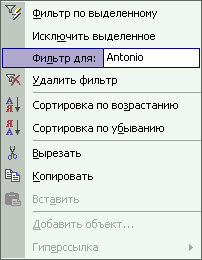
Рис. 2.60. Поле Фильтр дляв контекстном меню
Чтобы применить фильтр и закрыть контекстное меню, нужно нажать клавишу <Enter>, а чтобы применить фильтр и оставить контекстное меню открытым — клавишу <Таb>. При этом можно вводить в полеФильтр для(Filter For) новые значения и по нажатии клавиши <Таb> обновлять содержимое выборки.
Дата добавления: 2015-06-10; просмотров: 842;
